使用过演示文稿的朋友们都知道,常常会在幻灯片的内容上使用超链接可以快速翻到需要的那一页幻灯片。下面小编就来告诉大家如何在WPS演示中使用超链接的命令,一起来看看吧。新建默认模板wps演示文稿,内容版式为空白版式。单击在线素材中的目录项,单击目录选项卡,选中其中一种目录,右击选择快捷菜单中的“插入&rd......
WPS excel如何将多行日期快速转换为数字文本
WPS教程
2021-09-28 11:12:25
在上一节内容如何将数字快速转换成日期格式发布后,就有朋友私信问我,可不可以再介绍一下将日期快速转换成数字文本的方法呢?所以,这一期我们就先来为这位朋友解决一下他的问题吧!
今天的示图中,我以多种日期的表现形式为例,利用公式,将它们快速转换为数字文本。
首先,我们要创建一列空白单元格。
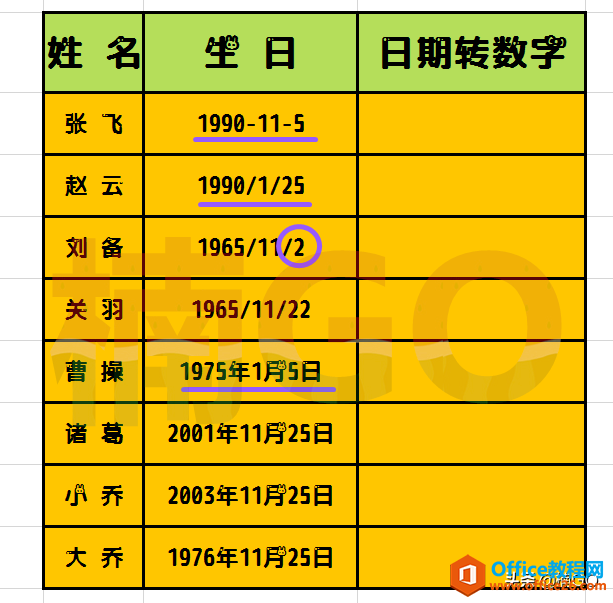
然后,在其对应的空白单元格中,输入我们今天的转换公式。wps下一页如何增加_wps下一页增加的方法
公式为: =TEXT(I6,"yyyymmdd")
这里需要注意,公式中的I6,所表示的是我们要修改的日期单元格所在的位置,所以,大家在套用公式时,一定要根据自己表格情况来灵活修改它。
公式输入完成,点击回车键即可。
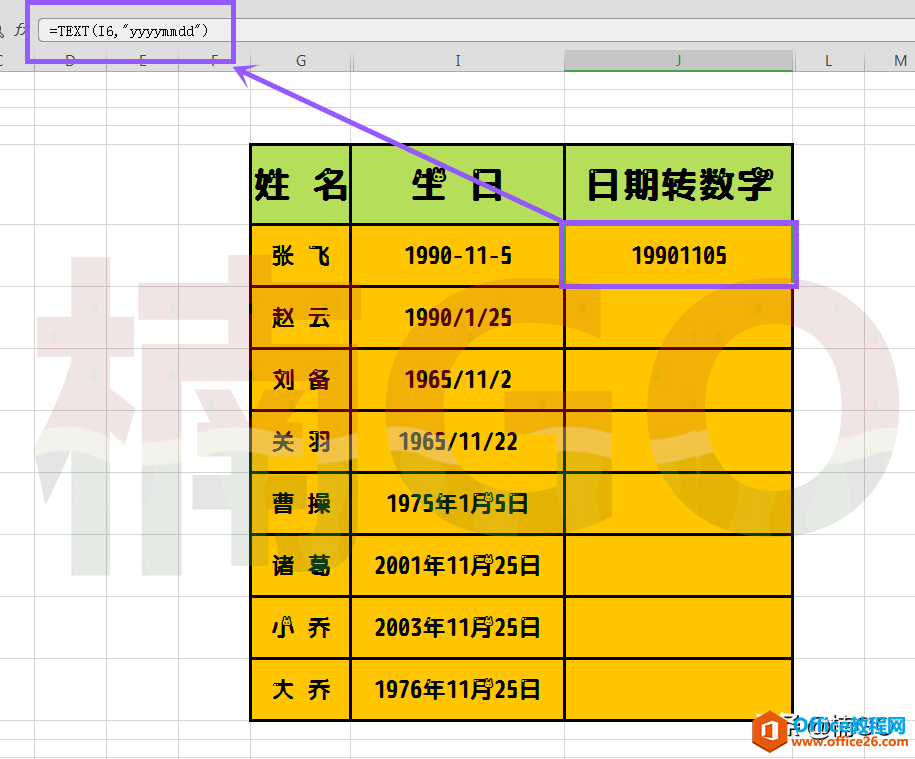
接着,我们再来拖拽这个单元格右下方的“小绿点”,快速转换所有日期。(此时的数字仍是公式形式,无法复制与修改,如果大家需要复制或修改结果,请参照前几期的内容,里面有介绍:如何快速将不可修改复制的公式转换成可修改、可复制的文本格式的小方法。)
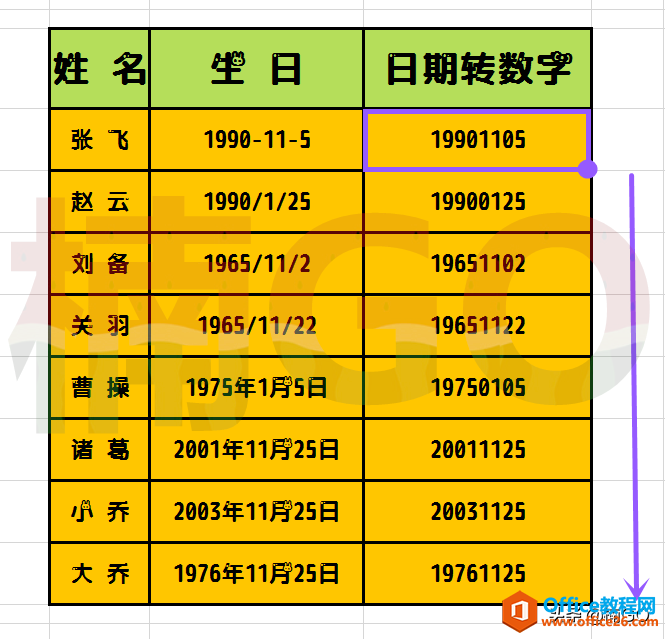
OK啦,日期转换数字的公式就这么简单,怎么样?你学会了么?
相关文章





